Terreno
 clic izquierdo [clic largo]
clic izquierdo [clic largo]Los terrenos de Lands Design son mallas topográficas creadas levantando una superficie a partir de curvas 3D, curvas de nivel o nubes de puntos.
- Insertar un terreno
- Puntos de control
- Opciones y parámetros de inserción
- Opciones de edición
- Representación gráfica
Insertar un terreno
Cuando ejecute el comando laTerreno, aparecerá el cuadro de diálogo de inserción de terrenos. Este diálogo muestra las opciones básicas del objeto Terreno en dos fichas.
Pasos:
- Seleccione el resto de parámetros de inserción de terreno y haga clic en Aceptar para cerrar el cuadro de diálogo.
- Seleccione los datos de entrada del terreno, que pueden ser curvas o puntos. Pulse Intro para finalizar el comando.
El terreno se generará en el modelo.
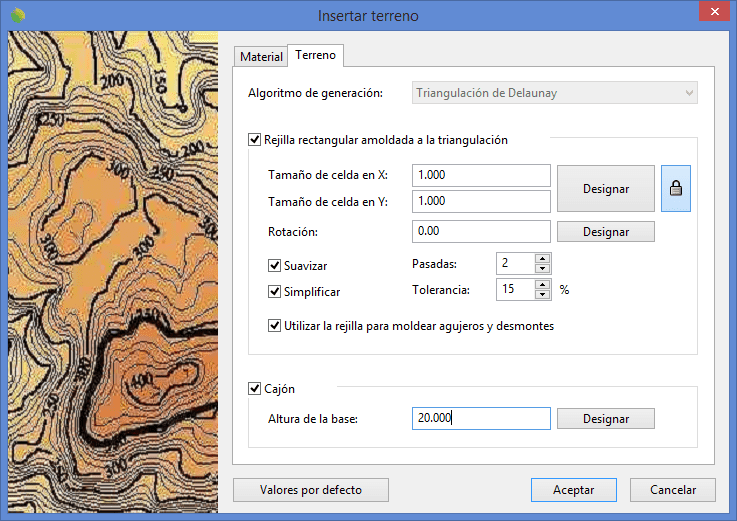
Cuadro de inserción del objeto Terreno
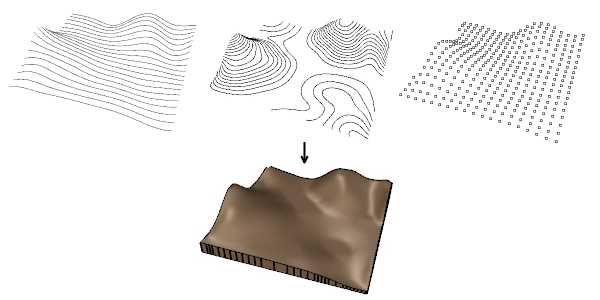
Los terrenos se pueden generar a partir de diferentes tipos de datos de entrada
Puntos de control 
Los terrenos tienen los mismos puntos de control que las curvas usadas para generarlos, y las curvas usadas para realizar operaciones en terrenos (tales como el comando Añadir hueco en terreno, el comando Añadir desmonte en terreno, etc.). Además, aparece una flecha de control de movimiento junto a cada una las curvas para mover toda la curva.
Los puntos de control del terreno se activan automáticamente al seleccionar los terrenos uno por uno, siempre que el número total de puntos de control no sea superior a 100. Para activar uno o más puntos de control del objeto Terreno, seleccione los terrenos y ejecute el comando ActivarPuntos (o pulse F10). Para desactivar los puntos de control, pulse Esc o ejecute el comando DesactivarPuntos.
Los puntos de control de geometría usados para generar el terreno se pueden activar o desactivar individualmente desde la ficha Datos de entrada, en el área de Propiedades del Panel de edición.

Puntos de control de terrenos
Opciones y parámetros de inserción
Los parámetros y las opciones de inserción de Terreno se dividen en varias fichas, que están disponibles desde diferentes diálogos:
- Cuadro de diálogo de inserción de Terreno (solo disponible al insertar nuevos Terrenos).
- Sección de propiedades de Terreno, en el Panel de edición de Lands Design.
- Diálogo Propiedades de objeto.
- Diálogo Explorador de propiedades.
General
Atributos generales del objeto Terreno: Nombre, Color, Capa y Transparencia (solo para el modo de visualización Conceptual).
Terreno
Generación: Lands Design utiliza el método Triangulación de Delaunay para generar terrenos. Se trata de un popular algoritmo de generación de terrenos basado en realizar una triangulación óptima con los puntos cuyo valor de elevación es conocido.
Los terrenos se pueden crear empleando directamente las caras de la triangulación o ajustando una rejilla a la forma obtenida tras la triangulación con el fin de obtener una superficie suavizada.
Rejilla rectangular amoldada a la triangulación: cuando esta opción está activada, puede controlar los siguientes parámetros:
- Tamaño de celda
- Rotación
- Suavizar
- Simplificar
- Utilizar la rejilla para moldear agujeros y desmontes
Altura de la base: grosor de la base del terreno, desde los datos de elevación más bajos. Cuando esta opción no está marcada, el terreno se genera como una malla abierta.
Datos de entrada
Esta ficha se divide en dos áreas. El área izquierda muestra la lista de datos de entrada (curvas o puntos) usados para generar el terreno y las operaciones utilizadas para modificar el terreno. El área derecha muestra los parámetros disponibles para cada selección.
Cada curva u operación se puede seleccionar y eliminar de la lista individualmente, y el terreno se volverá a calcular.
Curvas de nivel
Equidistancia: hay dos opciones disponibles para generar las curvas de nivel del terreno para su representación 2D:
- Número de curvas de nivel: divide la altura del terreno en un número fijo de curvas.
- Distancia entre curvas: crea curvas de nivel de terreno cada cierta distancia entre ellas.
Apariencia: opciones de representación 2D para las curvas de nivel del terreno. Puede definir curvas de nivel indexadas cada "X" número de curvas de nivel, añadir textos y asignarles diferentes propiedades.
Material
Esta ficha permite cambiar la imagen texturizada asignada a este elemento y definir el tamaño de la imagen, la reflectividad y la transparencia.
Opciones de edición
Estas son las opciones de edición del objeto de terreno, disponibles en el área de edición del Panel de edición:
 Actualizar
Actualizar  Convertir a 2D. Muestra el objeto en representación 2D.
Convertir a 2D. Muestra el objeto en representación 2D. Convertir a 3D. Muestra el objeto en representación 3D.
Convertir a 3D. Muestra el objeto en representación 3D.- Mostrar 2D y 3D: Activa la representación 2D y 3D del objeto simultáneamente.
- Copiar propiedades de otro objeto
- Extraer curvas
- Ajustar
- Terreno
 Designar contorno
Designar contorno Quitar contorno. (Este comando aparece solamente cuando se añade un nuevo contorno al terreno.
Quitar contorno. (Este comando aparece solamente cuando se añade un nuevo contorno al terreno. Añadir curva de nivel de terreno
Añadir curva de nivel de terreno Añadir hueco
Añadir hueco Añadir desmonte
Añadir desmonte Añadir camino
Añadir camino Dividir
Dividir Volumen de movimiento de tierras
Volumen de movimiento de tierras
Todos los comandos para generar, editar y realizar operaciones en terrenos se encuentran en la barra de herramientas de Terreno de Lands.

Barra de herramientas Terreno de Lands Design
Representación gráfica de terreno
Lands Design ofrece diferentes representaciones en 2D y 3D simultáneas de terrenos en el dibujo. El número de curvas de nivel en la representación 2D depende de las opciones de Curvas de nivel.

|

|
| Representación gráfica 2D de terreno | Representación gráfica 3D de terreno |